- 最後更新日期:
對於正在學英文、日文、韓文或其他語言的人來說,看 Netflix 影片時,一定會想要有 Netflix 雙字幕,如:中英字幕,這樣當看不懂整句意思時,就可以參考中文字幕,又或是確認自己的理解對不對。Netflix 本身雖然沒內建這功能,但有其他工具可以實現,這篇教學就來告訴你。
你可能感興趣:
文章目錄
這篇要推薦的工具,需搭配 Chrome、Edge 瀏覽器(使用 Chromium 核心的瀏覽器都可以),也就是擴充功能,如果你的電腦還沒安裝這幾款瀏覽器,可以至官網下載,Windows、Mac 版都有。
這些擴充功能完全免費,而且操作非常簡單,即便是對電腦不太熟的人也能輕鬆上手。
怎麼獲得 Netflix 雙字幕功能?
目前有找到並實測過 2 款擴充功能可以實現雙字幕,特色都不一樣,如果只是要單純的雙字幕,那選第一個就好。
1. NflxMultiSubs 2021
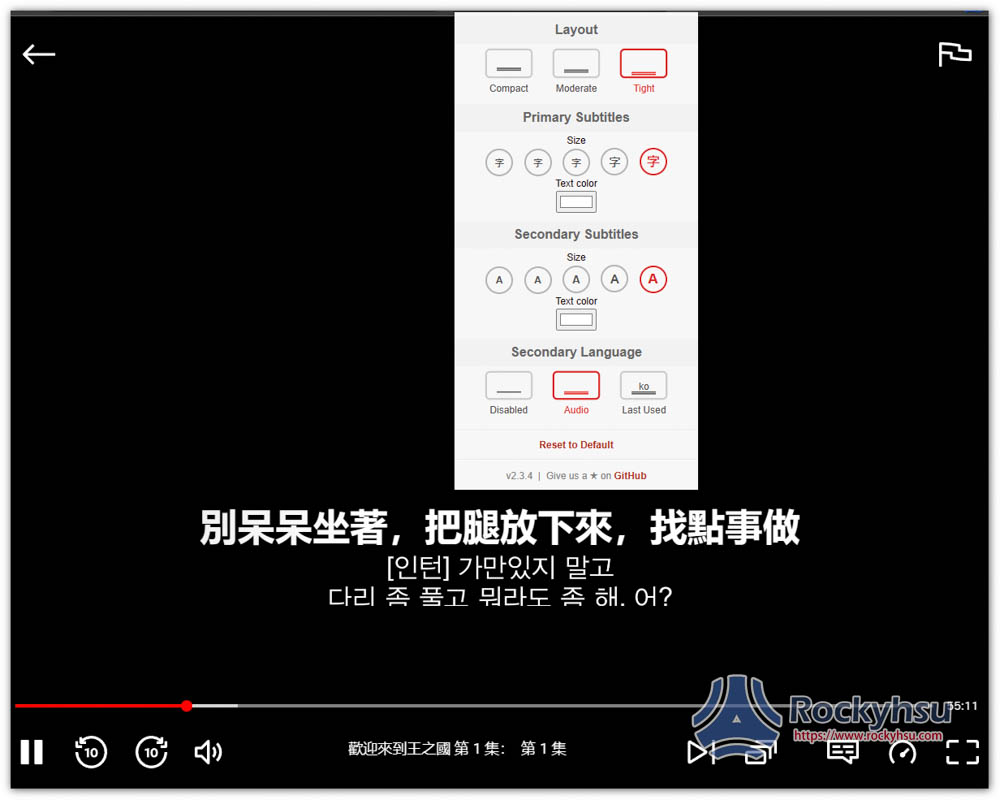
NflxMultiSubs 2021 是一款專為 Netflix 雙字幕打造的擴充功能,Chrome、Firefox 都有,而且使用很簡單,安裝好後在 Netflix 的字幕選項中,就可以選擇要顯示的第二字幕,字幕的字體、顏色、大小和顯示位置都能在擴充功能設置中調整。
2. SubTrans – 通用字幕翻譯套件
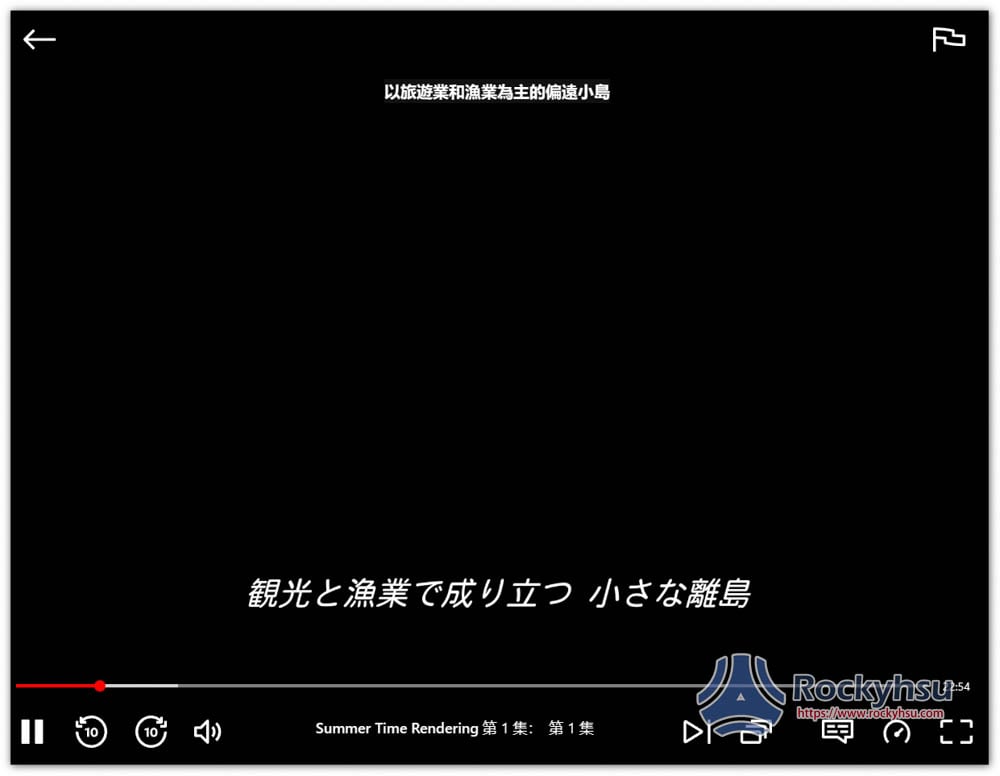
SubTrans 是一款可以即時翻譯數個影音平台影片的擴充功能,包括 YouTube、Netflix、Udemy 等等,也支援雙字幕顯示,不過設定上比較特別一點,需在擴充功能設定中調整,例如:你想要中英字幕,那 Netflix 的字幕選擇中文,SubTrans 將翻譯源設定成英文,字幕一寫設定成英文(代表不會翻譯,變成直接輸出),進而做到雙字幕效果。
字幕顯示位置可直接用滑鼠拖曳移動,這蠻方便的,顏色、大小等也能調整。
如何啟用雙字幕?
這裡我以 NflxMultiSubs 2021 為例,使用上比較直覺一點,只需要雙字幕的人很推薦用這款。
步驟 1 – 安裝 NflxMultiSubs 2021 擴充外掛
打開你的 Chrome / Edge 瀏覽器後,進到 NflxMultiSubs 2021 的擴充商店頁面,點擊右上角 “加到 Chrome”: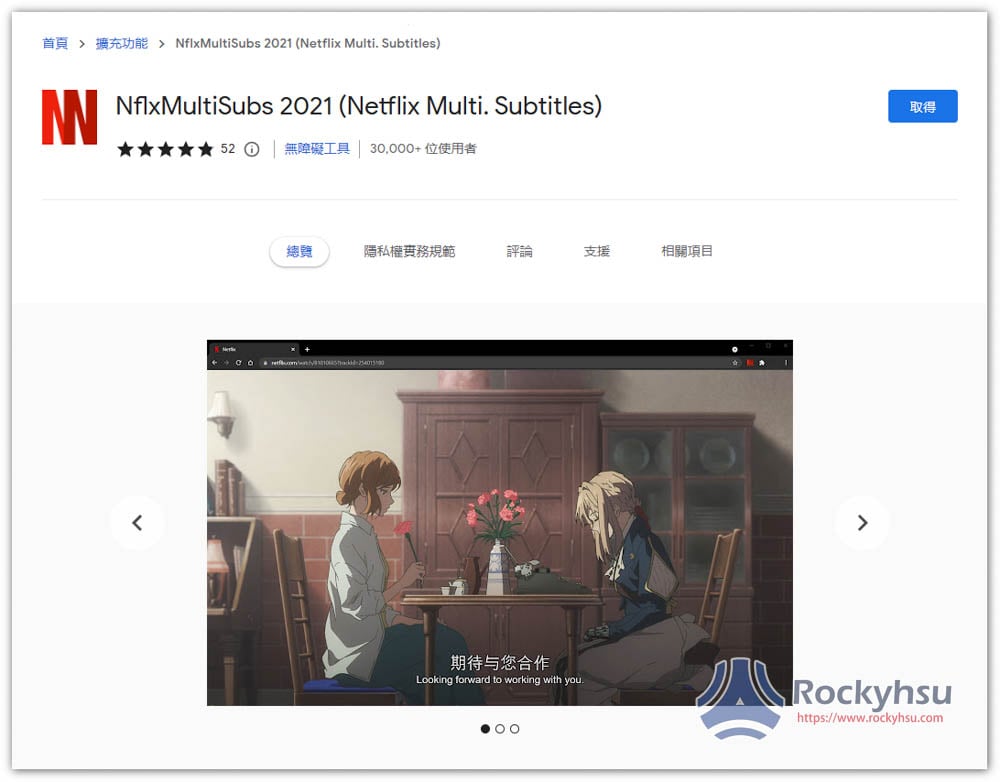
上方會跳出這視窗,點擊 “新增擴充功能” 進行安裝: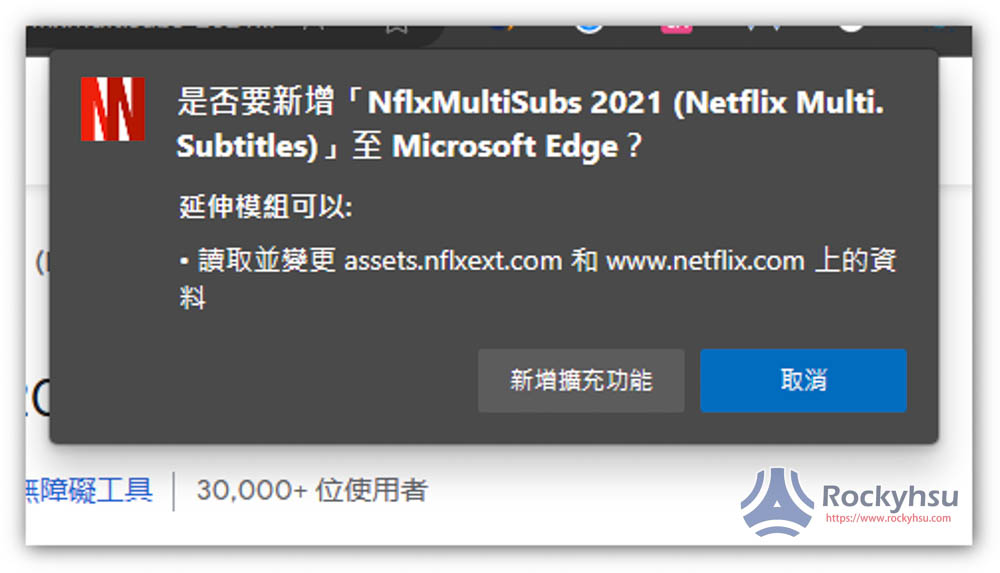
右上角出現這訊息就代表安裝完成了: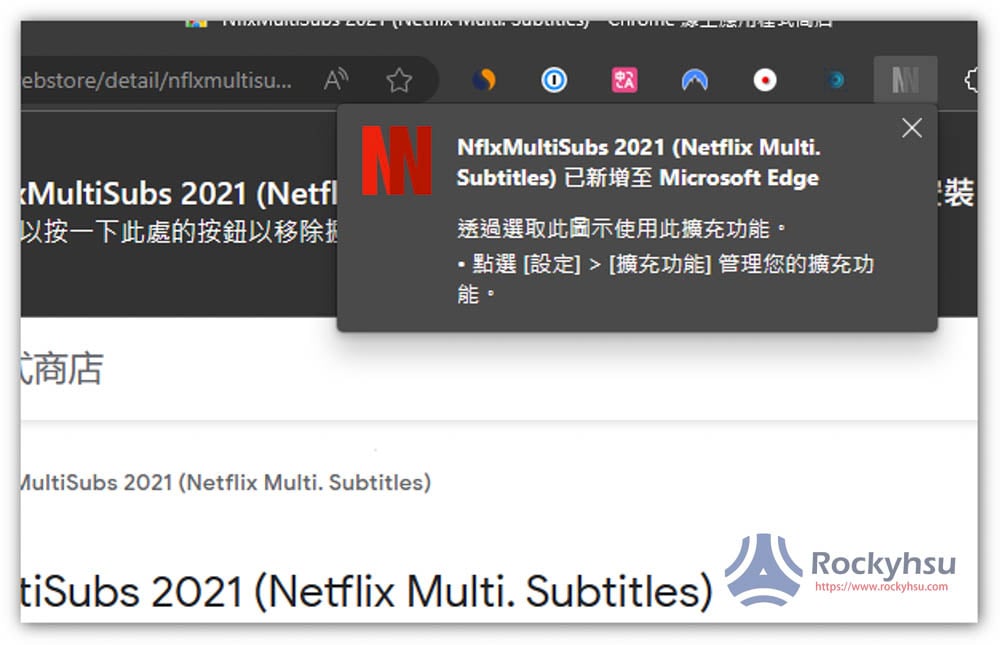
步驟 2 – 啟用 NflxMultiSubs 2021
現在 Chrome 安裝好新擴充外掛後,預設是關閉狀態,需要手動啟用,因此請打開最右邊的拼圖圖示,找到 NflxMultiSubs 2021 後點擊右邊的大頭針,這樣就會顯示在右上角擴充功能列中: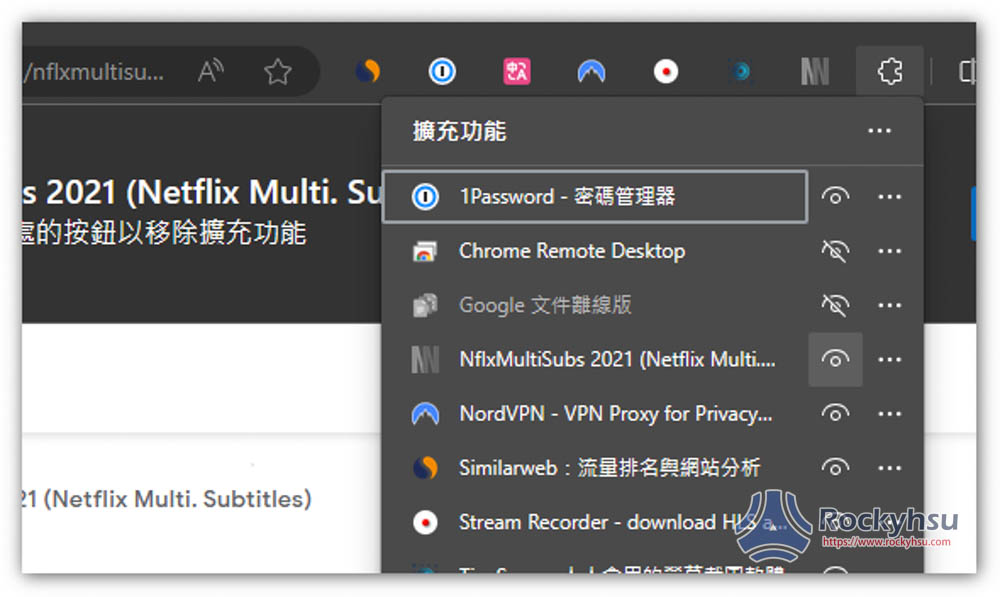
步驟 3 – 設定雙字幕
打開此擴充外掛圖示後,可進行細節調整,像是字幕的顯示方式、第一字體的大小、第二字體的大小,設定完後如不滿意,可以按下方 Reset to Default 還原: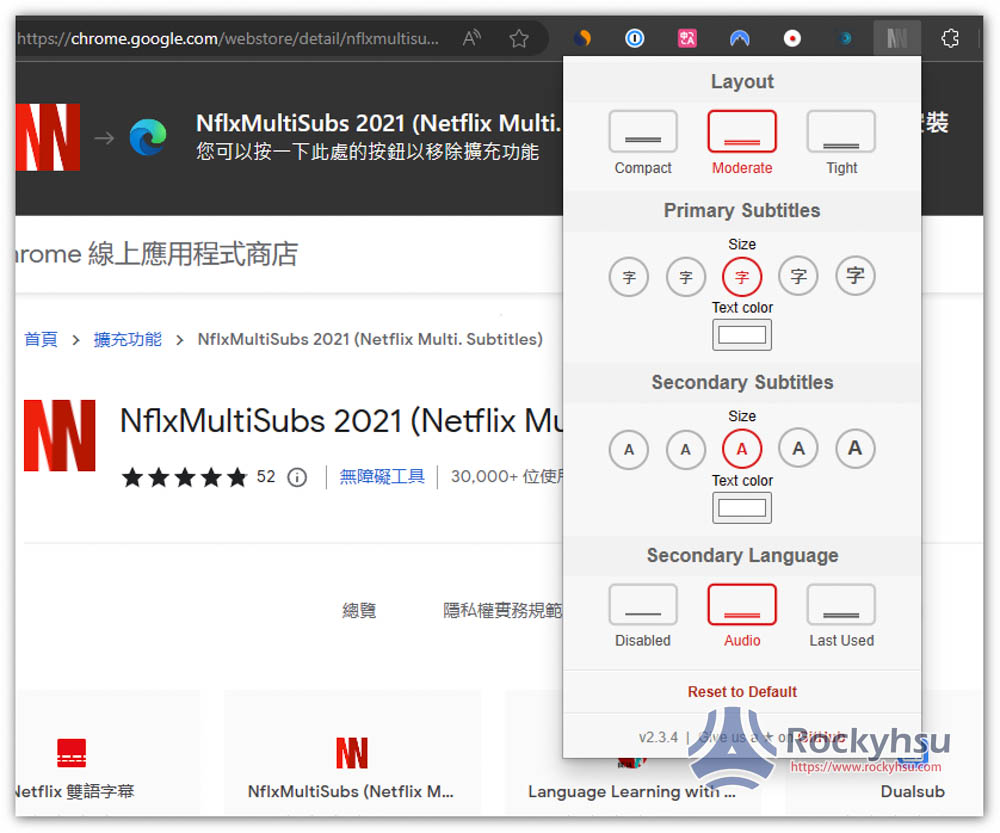
步驟 4 – 看 Netflix 影片時啟用雙字幕
接著打開你要看的 Netflix 影片後,打開字幕選單就會看到一個全新的 Secondary Subtitles 第二字幕選項: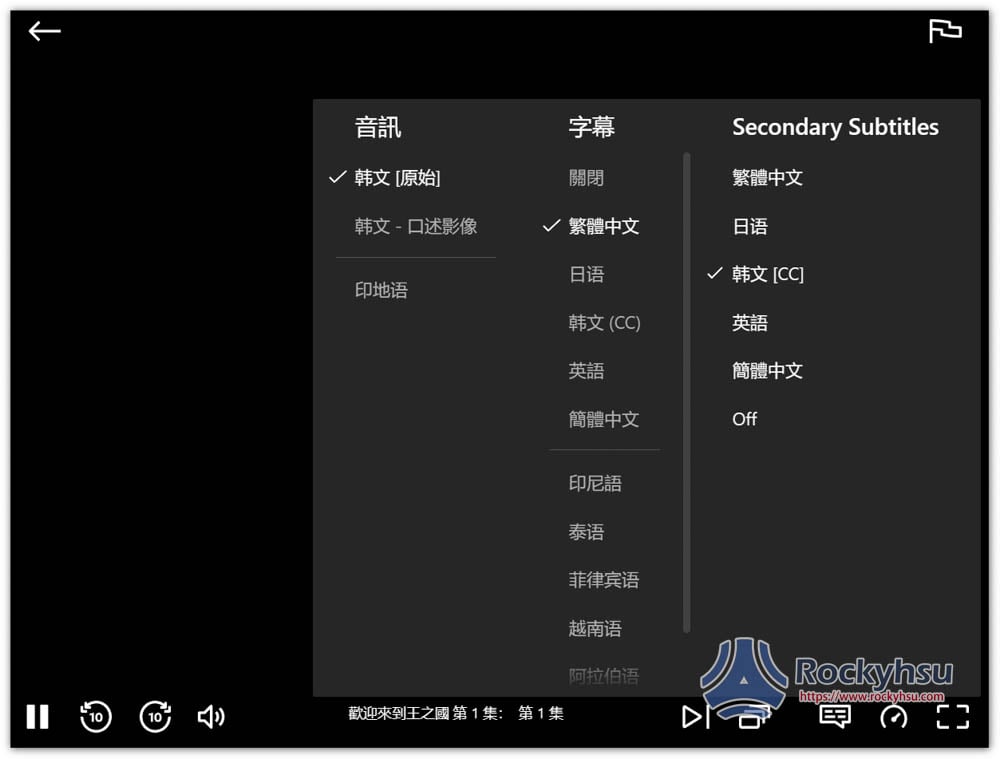
我設定第一字幕為「英文」、第二字幕則是「日文」,畫面中就會出現雙字幕了: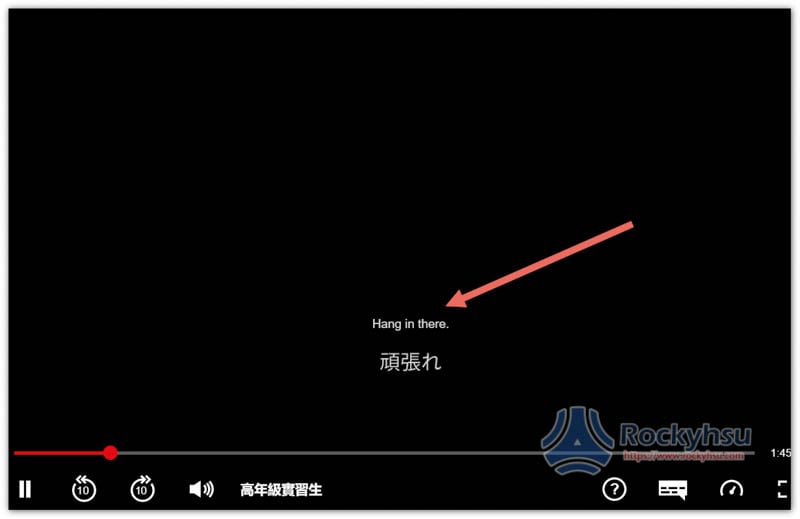
Netflix 目前有畫面版權保護,因此啟用截圖功能時,畫面會自動變黑,上面兩張截圖才會這樣。
字體大小、顏色、顯示位置都能調整: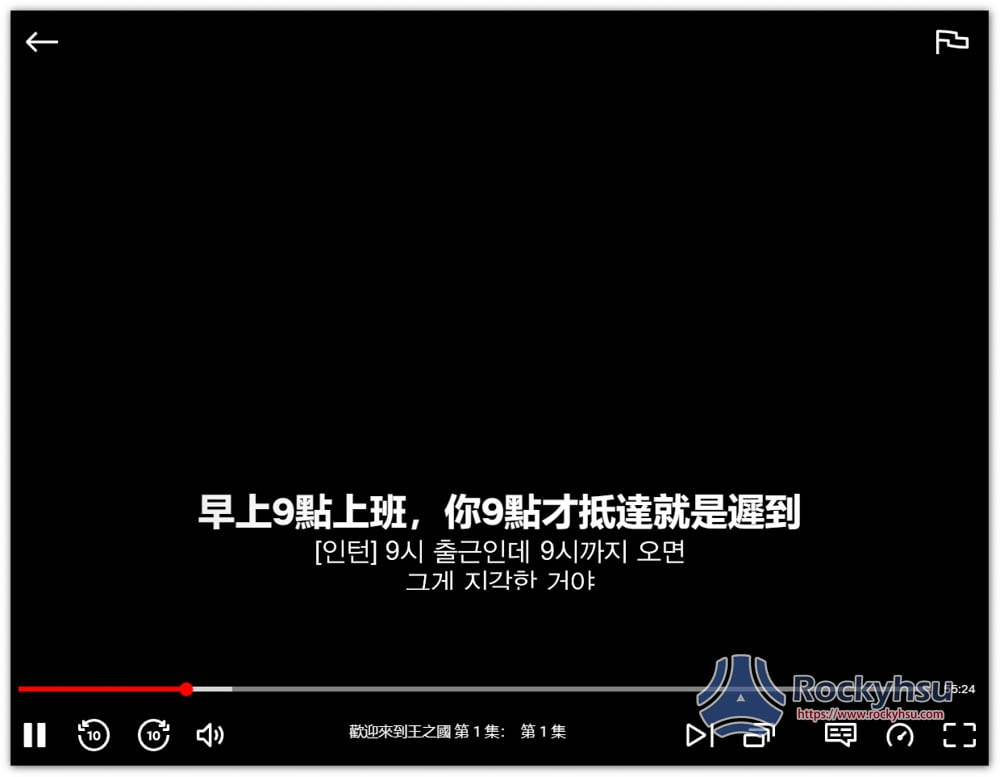
總結
以上就是 Netflix 啟用雙字幕的方法,目前 Netflix 沒有內建,所以都需要借住第三方工具來時間。
不過話說回來,我猜測未來 Netflix 官方其實蠻有可能也加入雙字幕功能的,畢竟技術不困難,隨著各國用戶增加,這類需求一定會變大,官方應該有機會注意到。
NflxMultiSubs 2021官方 YouTube 影片:
常見問題
-
Netflix 可以同時顯示兩種字幕嗎?
截至目前為止,Netflix 並未原生支援同時顯示兩種字幕,然而有一些第三方的瀏覽器擴展功能可以實現,。
機部分就比較無解,但可以透過安裝支援擴充功能的瀏覽器 App,只是支援性好不好就有待測試。
-
我可以調整雙字幕的顯示設置嗎?
取決於你使用的瀏覽器擴充功能,有些擴充功能允許你自訂字幕的顯示設置,像這篇推薦的,包括字體、大小、顏色和位置。
-
使用雙字幕會違反 Netflix 的服務條款嗎?
Netflix 並沒有嚴格禁止,目前也沒聽說過因為用了雙字幕導致 Netflix 帳號被封之類。不過畢竟這會修改 Netflix 功能,因此還是有碰觸到服務條款,我是沒有太擔心。

